Kako postaviti upit u bazu podataka MS Access 2019

Naučite kako postaviti upite u Access bazi podataka uz jednostavne korake i savjete za učinkovito filtriranje i sortiranje podataka.

Kliknite gumb Sortiraj i filtriraj u grupi Uređivanje na kartici Početna, a zatim na padajućem izborniku odaberite Filtriraj.
Excel dodaje gumb AutoFilter u stupce podataka.
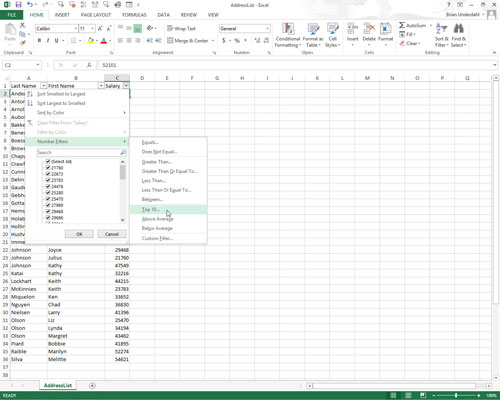
Kliknite gumb AutoFilter na numeričkom polju koje želite filtrirati opcijom Top 10. Zatim označite Filtri brojeva na padajućem popisu i kliknite Top 10 na njegovom podizborniku.
Excel otvara dijaloški okvir Top 10 AutoFilter. Prema zadanim postavkama, automatski filtar 10 najboljih odabire prikazati prvih deset stavki u odabranom polju. Međutim, možete promijeniti ove zadane postavke prije filtriranja baze podataka.
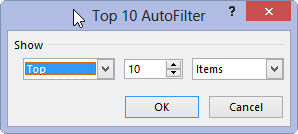
Da biste prikazali samo donjih deset zapisa, promijenite vrh u dno u krajnjem lijevom padajućem okviru s popisom.
Ova opcija vam omogućuje da prilagodite kako biste vidjeli informacije koje su vam potrebne.
Da biste prikazali samo donjih deset zapisa, promijenite vrh u dno u krajnjem lijevom padajućem okviru s popisom.
Ova opcija vam omogućuje da prilagodite kako biste vidjeli informacije koje su vam potrebne.
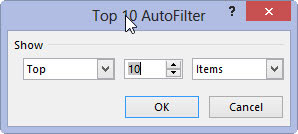
Za prikaz više ili manje od prvih ili donjih deset zapisa, unesite novu vrijednost u srednji tekstualni okvir ili odaberite novu vrijednost pomoću gumba za okretanje.
Ovaj srednji tekstualni okvir sadrži 10 zapisa.
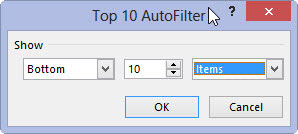
Da biste prikazali one zapise koji spadaju u prvih 10 ili donjih 10 posto , promijenite stavke u Postotak u krajnjem desnom padajućem okviru s popisom.
U ovom padajućem okviru možete odabrati bilo koji postotak koji najbolje odgovara vašim potrebama.
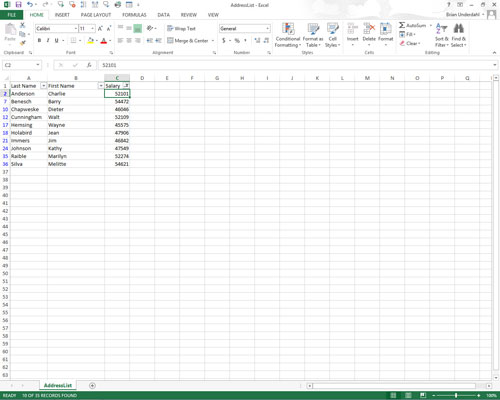
Kliknite U redu ili pritisnite Enter za filtriranje baze podataka pomoću vaših Top 10 postavki.
Popis podataka o zaposlenicima možete vidjeti nakon što upotrijebite opciju Top 10 (sa svim njezinim zadanim postavkama) kako biste prikazali samo one zapise s plaćama koji su u prvih deset. David Letterman bi bio ponosan!
Naučite kako postaviti upite u Access bazi podataka uz jednostavne korake i savjete za učinkovito filtriranje i sortiranje podataka.
Tabulatori su oznake položaja u odlomku programa Word 2013 koje određuju kamo će se točka umetanja pomaknuti kada pritisnete tipku Tab. Otkrijte kako prilagoditi tabulatore i optimizirati svoj rad u Wordu.
Word 2010 nudi mnoge načine označavanja i poništavanja odabira teksta. Otkrijte kako koristiti tipkovnicu i miš za odabir blokova. Učinite svoj rad učinkovitijim!
Naučite kako pravilno postaviti uvlaku za odlomak u Wordu 2013 kako biste poboljšali izgled svog dokumenta.
Naučite kako jednostavno otvoriti i zatvoriti svoje Microsoft PowerPoint 2019 prezentacije s našim detaljnim vodičem. Pronađite korisne savjete i trikove!
Saznajte kako crtati jednostavne objekte u PowerPoint 2013 uz ove korisne upute. Uključuje crtanje linija, pravokutnika, krugova i više.
U ovom vodiču vam pokazujemo kako koristiti alat za filtriranje u programu Access 2016 kako biste lako prikazali zapise koji dijele zajedničke vrijednosti. Saznajte više o filtriranju podataka.
Saznajte kako koristiti Excelove funkcije zaokruživanja za prikaz čistih, okruglih brojeva, što može poboljšati čitljivost vaših izvješća.
Zaglavlje ili podnožje koje postavite isto je za svaku stranicu u vašem Word 2013 dokumentu. Otkrijte kako koristiti različita zaglavlja za parne i neparne stranice.
Poboljšajte čitljivost svojih Excel izvješća koristeći prilagođeno oblikovanje brojeva. U ovom članku naučite kako se to radi i koja su najbolja rješenja.








